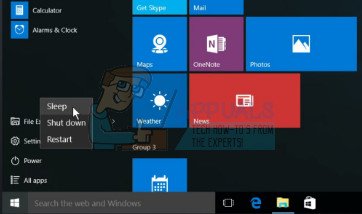Fix: Steam sagt “Spiel läuft”
Steam ist ein ziemlich spezifisches Programm, da für jedes über Steam installierte und heruntergeladene Spiel Steam geöffnet werden muss, damit es ausgeführt werden kann. Dies wird offensichtlich aus Sicherheitsgründen implementiert und weil Steam in gewisser Weise für alles verantwortlich ist, was im Spiel passiert, wie z. B. das Spielen mit Ihren Steam-Freunden, Voice-Chat und Mikrotransaktionen im Spiel.
Es gibt verschiedene Gründe, warum Steam alles kontrollieren will. Einer von ihnen ist definitiv Gewinn, da Steam einen Prozentsatz jedes Verkaufs behält, der stattfindet, z. B. der Kauf eines Spiels oder der Kauf von etwas im Spiel. Der andere Grund ist einfach, da es für Benutzer einfacher ist, ihre Steam Wallet für alle Einkäufe zu verwenden, als für jedes einzelne Spiel ein Konto zu erstellen.
Eines der möglichen Probleme, die auftreten können, wenn Sie ein Spiel über Steam ausführen möchten, ist die Fehlermeldung „Das Spiel konnte nicht gestartet werden (App wird bereits ausgeführt). Dieses Problem tritt auf, wenn Ihr vorheriges Spiel nicht ordnungsgemäß heruntergefahren werden konnte oder wenn Sie einfach vergessen haben, das Spiel zu beenden. Dieses Problem kann jedoch manchmal schwieriger zu beheben sein, insbesondere wenn Sie das Spiel nach Abschluss definitiv ordnungsgemäß geschlossen haben.
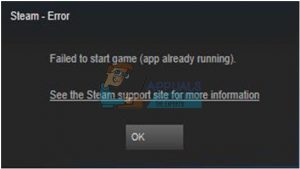 Das Popup-Fenster, das Sie möglicherweise erhalten
Das Popup-Fenster, das Sie möglicherweise erhalten
Achten Sie zunächst darauf, ob das Spiel bereits beendet ist. Wenn Sie gerade eine vorherige Spielesitzung beendet haben und weiter spielen möchten, wurde das Spiel möglicherweise nicht ordnungsgemäß geschlossen. Dieses Problem tritt am häufigsten auf, wenn ein High-End-Spiel auf einem Low- bis Mid-End-Computer geöffnet wurde und das Beenden des Spiels viel Zeit in Anspruch nimmt.
Als erstes sollten Sie versuchen, den Windows Task-Manager zu öffnen, indem Sie auf die Kombination STRG + ALT + ENTF oder STRG + UMSCHALT + ESC klicken. Durchsuchen Sie beim Öffnen des Task-Managers die laufenden Prozesse und prüfen Sie, ob ein Prozess mit einem ähnlichen Namen wie das von Ihnen gespielte Spiel angezeigt wird. Wenn dies der Fall ist, klicken Sie mit der rechten Maustaste auf den Prozess und wählen Sie “Prozess beenden”. Dies sollte die Dinge sofort beheben und Sie sollten entweder Steam schließen oder ein anderes Spiel ausführen können.
 Beenden eines Prozesses im Task-Manager – Windows 10
Beenden eines Prozesses im Task-Manager – Windows 10
TIPP: Nicht alle Spielprozesse werden genau wie der offizielle Spielname benannt, da einige Valve-Spiele unter dem Prozess hl2.exe ausgeführt werden, da sie von Half-Life 2 abgeleitet sind und dieselbe Quell-Engine verwenden. Einige dieser Spiele umfassen Team Fortress 2, Portal 2 und Counter-Strike 1.6. Wenn Sie nicht sicher sind, wie Ihr Spielprozess benannt ist. Versuchen Sie, das Verzeichnis zu öffnen.
Obwohl der Task-Manager in den meisten Fällen ausreichend ist, haben einige Benutzer gemeldet, dass sie zusätzliche Software verwenden müssen, die mehr Prozesse anzeigt, die vom Task-Manager ausgeblendet werden. Das beste Programm ist Process Explorer, das auf der Microsoft-Website als kostenloser Download verfügbar ist. Der Prozess-Explorer sollte Ihnen eine größere Auswahl an Prozessen und laufenden Apps bieten. Überprüfen Sie daher Prozesse mit einem ähnlichen oder unbekannten Namen.
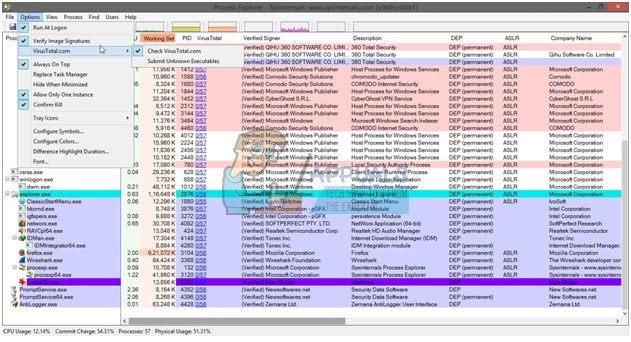 Es ist offensichtlich, dass der Prozess-Explorer etwas komplexer ist als der Task-Manager
Es ist offensichtlich, dass der Prozess-Explorer etwas komplexer ist als der Task-Manager
Wenn Sie einige der Funktionen im Spiel verwendet haben, um eine Drittanbieter-App wie einen Browser zu öffnen, um einen der Links zu besuchen, müssen Sie alles schließen, bevor Sie Steam schließen oder ein anderes Spiel öffnen.

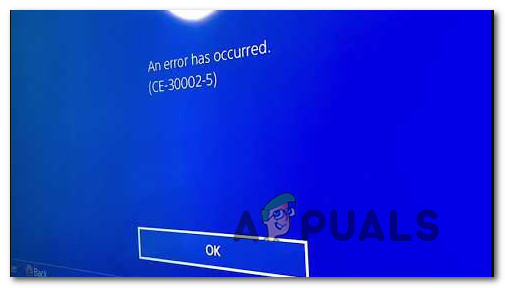
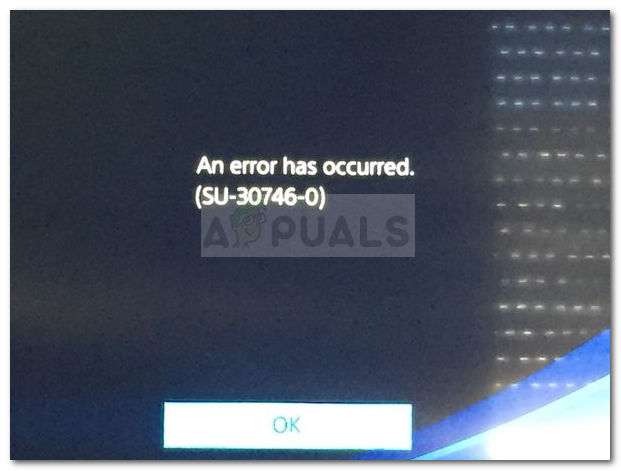

![[FIX] Fehlercode 0xc0AA0301 (Nachricht fehlt)](https://okidk.de/wp-content/uploads/2020/07/0xc0aa0301.png)
![[FIX] Problem beim Starten von LenovoBatteryGaugePackage.dll – Appuals.com](https://okidk.de/wp-content/uploads/2020/07/LenovoBatteryGaugePackage.png)